1、在excel办公中,我们经常遇到需要截取文本末尾的一小部分来进行处理,那么我们应该耦嘀扔硇怎样快速的处理呢?首先,我们应该先打开excel软件,点击软件内的“方方格子”选项卡。
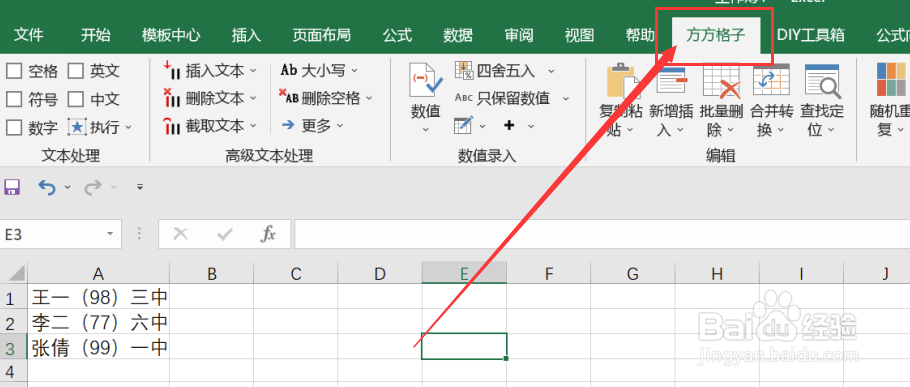
2、点击方方格子选项卡后,我们就可以根据我们需要进行的操作来选择我们要处理的部分,例如这里我们选择的是A1:A3。
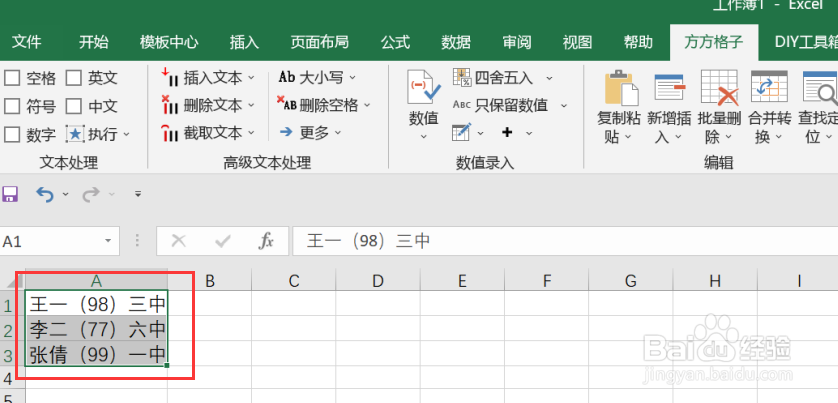
3、选中我们需要进行处理的部分后,在高级文本处理模块中,点击“截取文本”选项卡,点击后即可进行下一步操作。

4、点击截取文本选项后,就会出现一个下拉菜单,点击下拉菜单中的“截取末尾文本”选项卡,点击后即可进行下一步操作。

5、点击截取开头文本选项卡后,就会出现一个对话框,我们需要根据对话框内容进行选择,例如这里我们选择的确认截取的文本个数为2。

6、如图所示,点击确定后,就会得到我们所需要的结果了。

